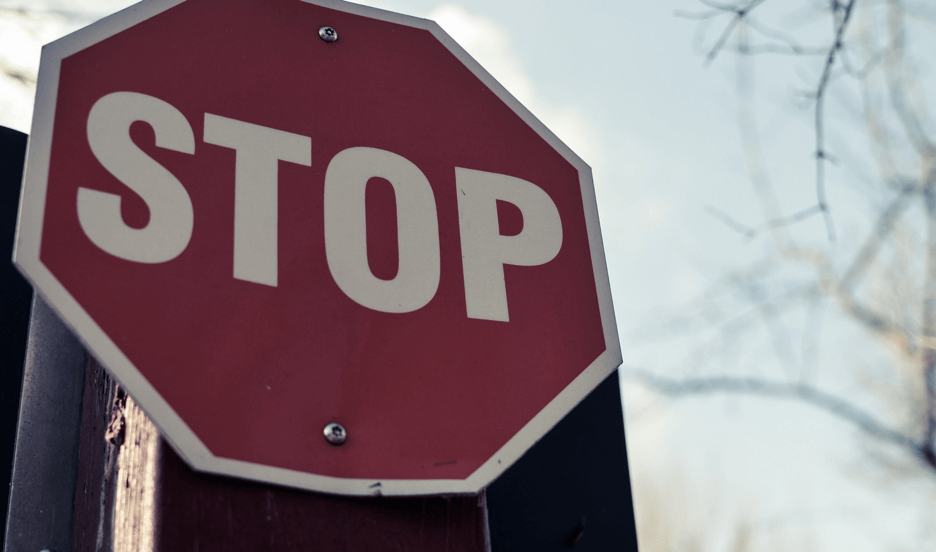ネット閲覧中にやっかいなポップアップ。iPhoneのSafari上で設定する方法についてまとまます。
photo by Hannah Yoon
ポップアップをブロックする意味
ポップアップをブロックしておく事で、変なサイトへ誘導するポップアップ広告をクリックしてしまったり、誘導先で、ポップアップを出して悪影響のある働きをする広告を出さないようにする事ができます。
ポップアップの広告は、通常サイトを閲覧している時に表示される広告とはまったくの別もので、Web側で勝手に自動表示させるものです。
通常の設定ではONになっている状態がデフォルトですが、セキュリティ上の観点や安心してiPhoneを使うためにも今一度ちゃんと設定できているか?確認しておきましょう。
ボップアップブロックの設定方法
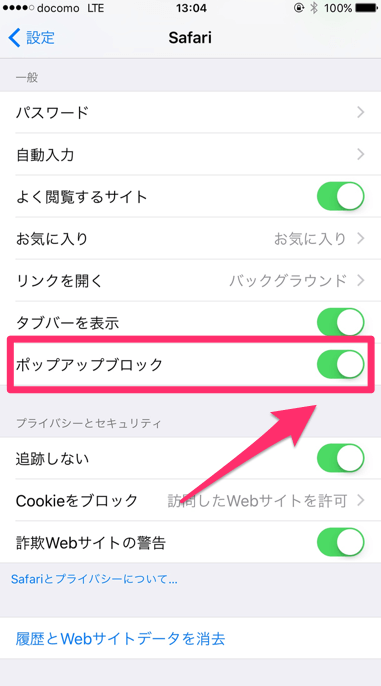
ポップアップブロックの設定はSafariの設定から行います。「設定」>「Safari」の順に選択し、一般の項目内にある「ポップアップブロック」のチェックが入っているかどうかを確認します。(緑バーがONの状態です)
ちなみに、もしポップアップブロックの設定ができていない場合には、ポップアップのあるサイトにアクセスした時に「このサイトではポップアップウィンドウが開きます」と表示されます。その状態で「許可」を押す事で、はじめてポップアップ表示されるので、万が一OFFになっていても、ある程度のセキュリティは保たれているとも言えます。